Dieses Beispiel erklärt wie INTERACT mehrere Kontingenzen mit einem einzelnen Befehl ermitteln kann.
Sie können dabei sehr einfach mehrere Latenzzeiten zwischen unterschiedlichen Codes auf Knopfdruck ermitteln. Das kann hilfreich sein beim:
oErmitteln von Reaktionszeiten bei Tests in dem Objekte, Spielzeuge oder Leckerlies präsentiert werden.
oVergleichen der Effizienz von verschiedenen Teams mit spezifischen Aufgaben
oAnalysieren in jeder anderen Situation, wo die Latenz zwischen zwei Codes Ihnen interessante Informationen bietet.
Nehmen Sie an, Sie möchten die Leistung von Teams vergleichen, die spezifische, situationsabhängige Aktivitäten durchführen müssen. Mit INTERACT reicht es aus, mit einer geschickten Codierung die auftretenden Ereignisse durchzuführen und die Flexibilität von INTERACT zu nutzen, um Latenzen zwischen den Aktivitäten zu extrahieren.
Wenn es nur wenige Codes gibt, die Sie vergleichen können, reicht es einfach die Kontingenzanalyse auszuführen, um Latenz-Ereignisse zwischen den Aktivitäten zu erstellen, die für Sie von Interesse sind.
Immer wenn es eine Menge von solchen abhängigen Aktivitäten gibt und Sie solche Latenzberichte auf regelmäßiger Basis produzieren müssen, können Sie dazu eine Erweiterung verwenden, die den Job in einem Schritt erledigt!
Beispiel: Sie müssen die Leistung von verschiedenen Teams während einer medizinischen Simulation in der Notaufnahme untersuchen. Um dies zu erreichen, wurden Codes erfasst für die Momente, in denen eines der Teammitglieder ( 'Nurse', 'Doctor', 'Trauma Surgeon' usw.) eintrifft. Außerdem wurde auch für jede Aktion, die während der Übung ausgeführt wurde, entsprechende Codes wie 'Airway Assessed', 'Heart Rate Palpated' etc. erfasst. Um einen Bericht zu generieren, der Ihnen die Latenzzeiten für jede dieser Aktionen in Bezug auf die Ankunft von bestimmten Teammitgliedern bietet, erfordert es manuell eine nahezu unzählige Anzahl von Wiederholungen der Kontingenzanalyse.
Um dies zu vereinfachen, haben wir eine Erweiterung erstellt, in der alle interessanten Kombinationen angegeben sind - so dass der Benutzer einfach dieses Skript ausführen kann, um alle benötigten Latenzen mit einem einzigen Befehl zu erhalten.
Diese sehr spezifische Erweiterung für Teamleistungen während einer medizinischen Simulation in dem das EPIC-Kodiersystem verwendet wurde, kann für Ihre Zwecke umgebaut werden. Dazu müssen Sie aber zuerst verstehen was genau passiert und warum. Darum wird der gesamte Vorgang hier im Detail erklärt. Das Anpassen folgt dann im separaten Topic Mehrfachkontingenzen Skript anpassen.
EPIC Codes
In diesem Beispiel wurden alle Aktivitäten mit diesen Codes erfasst. Das zugrunde liegende System wird als EPIC bezeichnet:
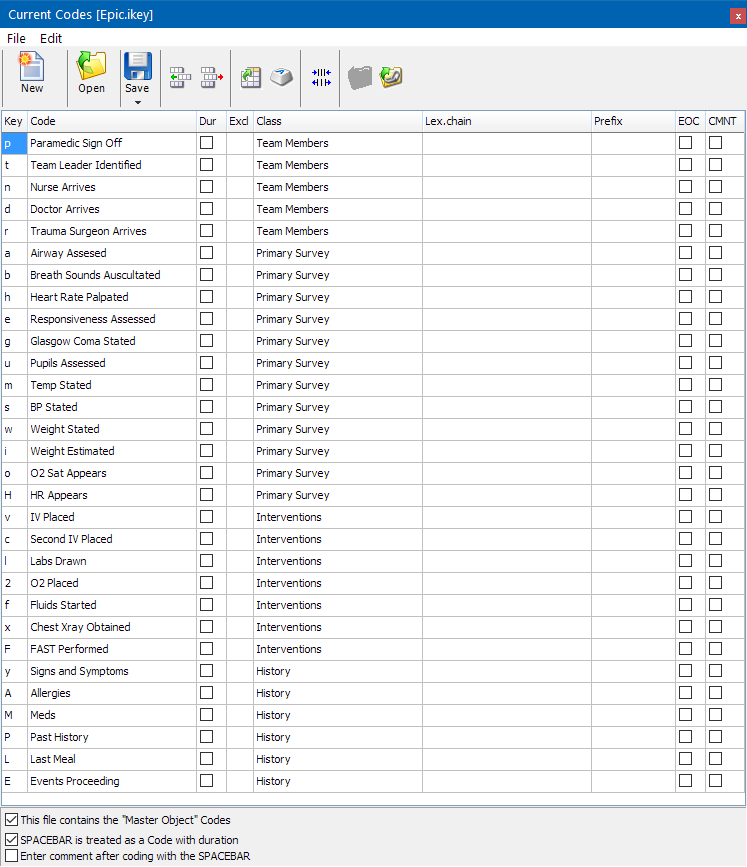
Hinweis: In diesem Fall werden alle Ereignisse ohne Dauer erfasst, aber das gleiche funktioniert genau so gut für Ereignisse mit Dauer!
EPIC Daten
In dieser Datei wurden alle Daten in ein separates DatenSet pro Team gesammelt:
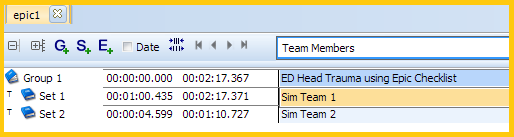
Sie können so viele Teams oder Situationen analysieren wie Sie möchten - es gibt keine Begrenzung für die Anzahl der Sets.
| TIPP: | Wenn Ihre Daten noch in unterschiedlichen Dokumenten gespeichert sind, verwenden Sie den Befehl Start - Datei - Zusammenführen |
Manuelle EPIC Analyse
Um zu ermitteln wie lange es in den jeweiligen Teams dauert bis die 'IV' platziert wurde, nachdem die Schwester eintraf, würden Sie die Kontinganzanalyse verwenden. Damit suchen Sie nach den Codes 'Nurse arrives' gefolgt von 'IV placed', tragen einen Kontingenzintervall welcher die Dauer der Übung umfasst ein, sowie einen Namen für den Code und die Klasse für Ihre neue Latenz-Ereignisse, etwa so:
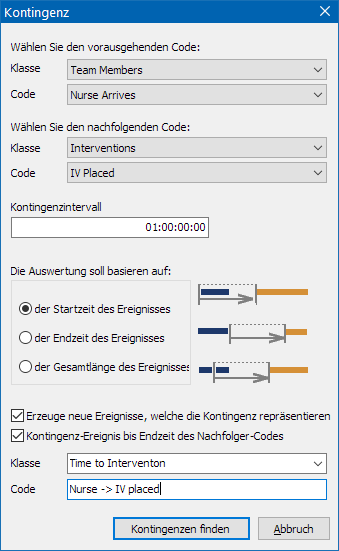
Dies führt zu einem neuen Ereignis mit dem Code wie angegeben, dass die Latenz, die wir suchen, deckt. Dies bedeutet, dass keine spezielle Routine erforderlich ist, um die Informationen zu erhalten, die benötigt werden!
Aber dies für alle Teammitglieder in Kombination mit allen Aktivitäten zu wiederholen, ist doch eine Menge an sehr ähnlichen Schritten, die zeitaufwendig sind und wahrscheinlich zu Fehlern führen, weil z.B. eine Kombination vergessen wurde oder ein neuer Code nicht korrekt benannt wurde.
Hinweis: Bevor Sie fortfahren, ist es wichtig, die Relevanz der vorangestellten (Code 1) und nachfolgenden (Code 2) Codes, die verglichen werden, zu verstehen, denn diese müssen im Skript angegeben werden, um Ihre Daten anzupassen!
EPIC Analyse Erweiterung
INTERACT bietet eine Erweiterung, welche in Skriptform eine wiederholte Kontingenzanalyse für eine Reihe an Kombinationen ausführt.
WICHTIG: Das Skript erstellt Ereignisse zwischen der Startzeit des vorherigen Codes und der Startzeit des nachfolgenden Codes, wie wenn Sie die Kontingenzanalyse mit den obigen Einstellungen verwenden. Um die Suche anzupassen, bieten die Scripts einige Experteneigenschaften an, wie unten im Mehrfachkontingenzen Skript anpassen beschrieben wird.
oWenn Sie Ihre Daten mit identischen EPIC Codes, wie oben angezeigt, erfasst haben, wählen sie den Befehl Text - Erweitert - Textanalyse ![]() > Special Data Analysis - MedSim - MedSim Checklist analysis.
> Special Data Analysis - MedSim - MedSim Checklist analysis.
Es erscheint ein Dialog zur Bestätigung, dass die Routine auf das genannte Dokument ausgeführt werden soll.
Nach Bestätigung führt das Skript so viele Kontingenzanalysen durch wie im Skript spezifiziert wurde (in diesem Fall 24 mal!) und öffnet anschließend das Zeitdiagramm.
Was erwartet Sie?
Vorausgesetzt, Sie haben alle Aktivitäten für ein einzelnes Team wie folgt protokolliert:
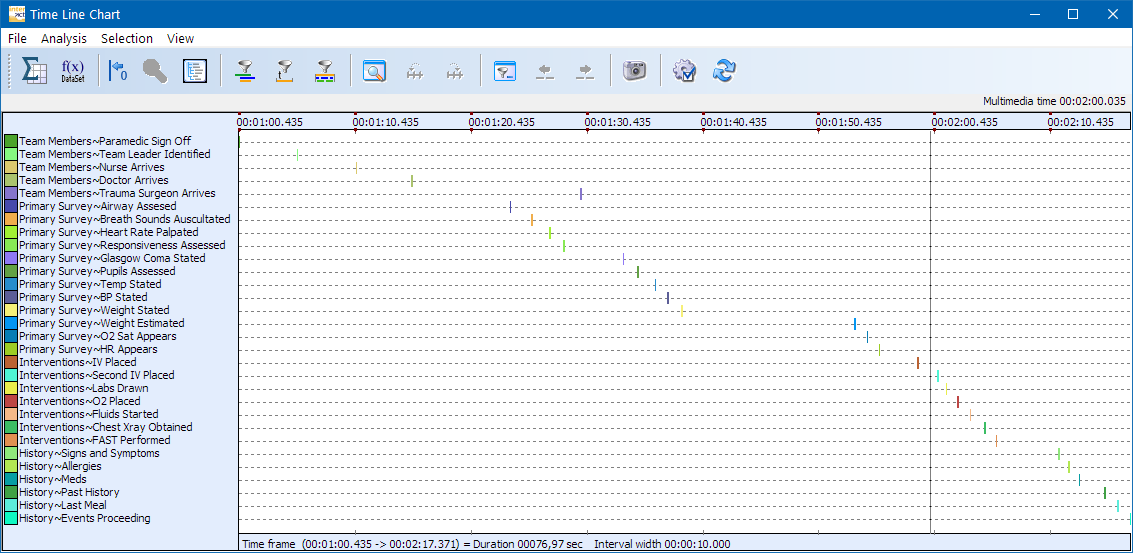
Wenn Sie die Analyseroutine der MedSim Checkliste ausführen, werden folgende Ereignisse sofort erstellt:
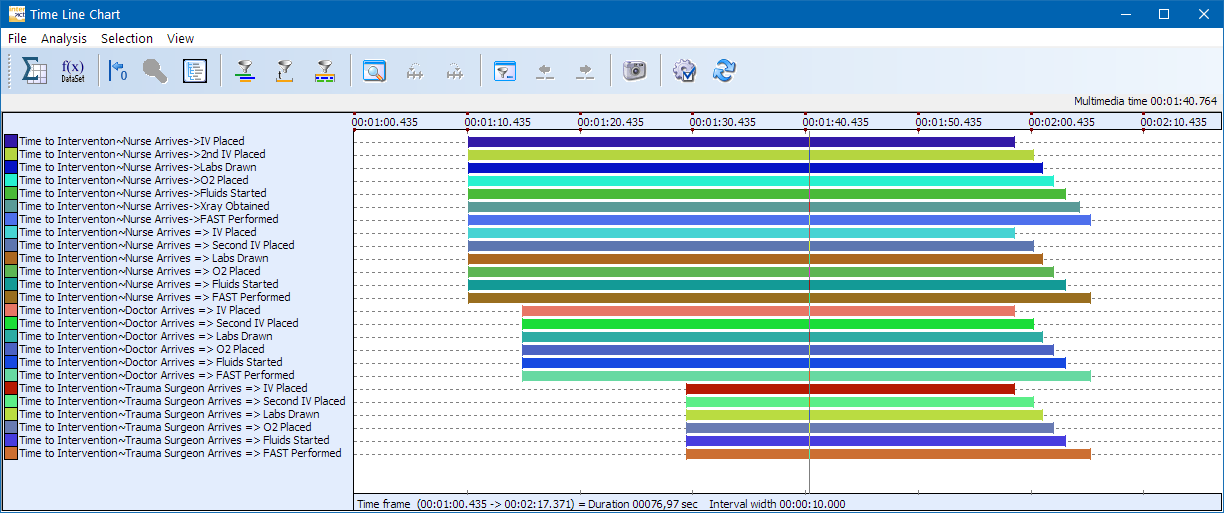
Diese neuen Ereignisse repräsentieren jeweils die Dauer zwischen einem an der Notaufnahme ankommenden Teammitglied und jedem der erfassten Interventionen!
Betrachtet man die Ergebnisse für beide Teams, sieht das Bild so aus:
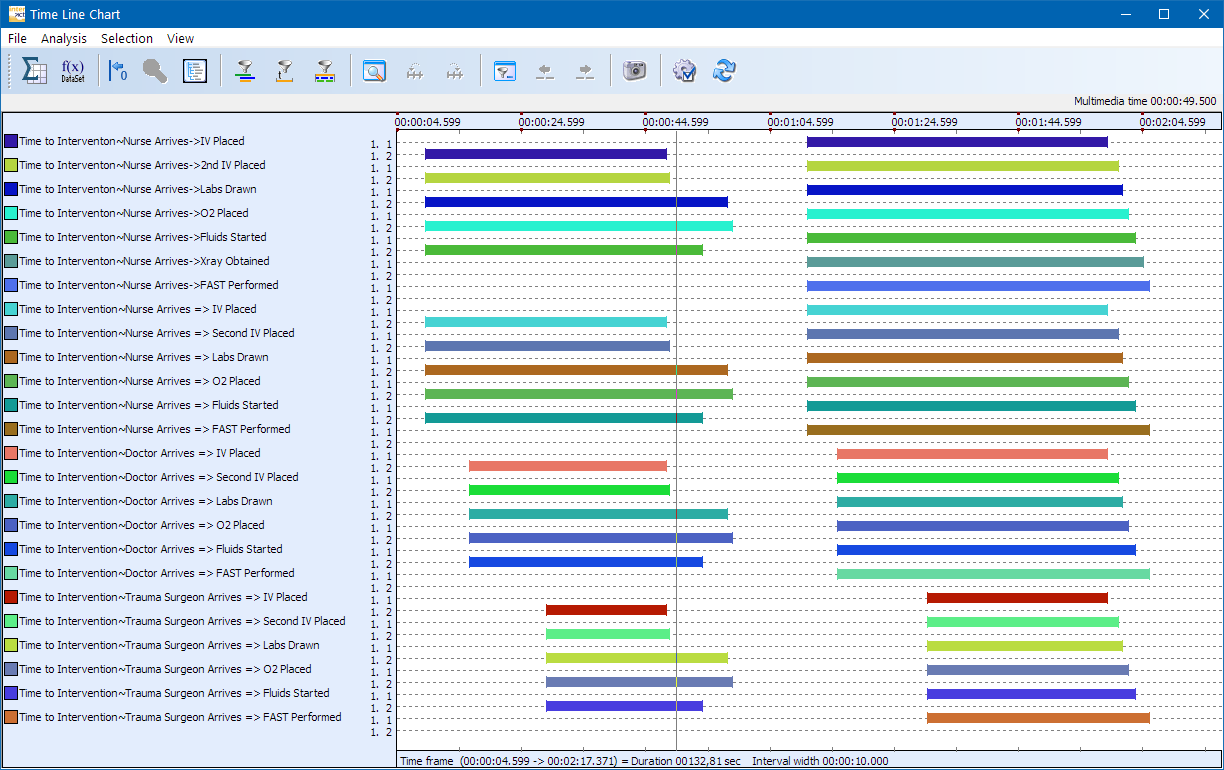
Wie immer stehen die statistischen Ergebnisse für alle im Zeitdiagramm (Auswerten - Analyse - Zeitdiagram ![]() ) sichtbaren Ereignisse nun zur Verfügung; entweder als Statistik über DatenSets oder Statistischen Einzelwerte:
) sichtbaren Ereignisse nun zur Verfügung; entweder als Statistik über DatenSets oder Statistischen Einzelwerte:

In dieser Übersicht können Sie leicht erkennen, dass Team 2 diese Interventionen schneller durchgeführt hat als Team 1.
oWie Sie diese Routine an Ihre Daten und Fragestellung anzupassen ist unter Mehrfachkontingenzen Skript anpassen zu lesen.